この記事を書いた人/サイト管理者

北海道在住 1児の父親です。せどり/ネット物販歴11年/法人7期目
アレコレ仕組化して自由気ままに暮らす物販プレイヤー
「小型軽量商品」「メーカー直仕入れ」「問屋仕入れ」「Amazonオリジナル商品販売」など。
「仕入れに悩まず、時間の自由を手に入れる物販」を構築
※LINE登録者限定で、私がメルカリで売った
『130,809円分の商品リスト』を公開中


北海道在住 1児の父親です。せどり/ネット物販歴11年/法人7期目
アレコレ仕組化して自由気ままに暮らす物販プレイヤー
「小型軽量商品」「メーカー直仕入れ」「問屋仕入れ」「Amazonオリジナル商品販売」など。
「仕入れに悩まず、時間の自由を手に入れる物販」を構築
※LINE登録者限定で、私がメルカリで売った
『130,809円分の商品リスト』を公開中
KeepaではAmazonの商品価格やランキングの他、『商品のパッケージサイズ』を指定して検索ができます。
通常、寸法(Dimensions)の単位は『cm(センチメートル)』になっていますが、↓の画像のようになぜか『in(インチ)』に変更されたまま元に戻せないことがあります。

言語やAmazonのロケールを日本に変更してもNG…困った挙句『Keepaのサポート』へメールをしたところ、20分ほどですぐに回答をもらうことができました!
ただ、もらった回答だけでは少し操作が分かりにくかったので、備忘録として情報を残しておきます。
 saku
sakuちなみにKeepaの問い合わせ窓口は『info@keepa.com (英語のみ) 』です。
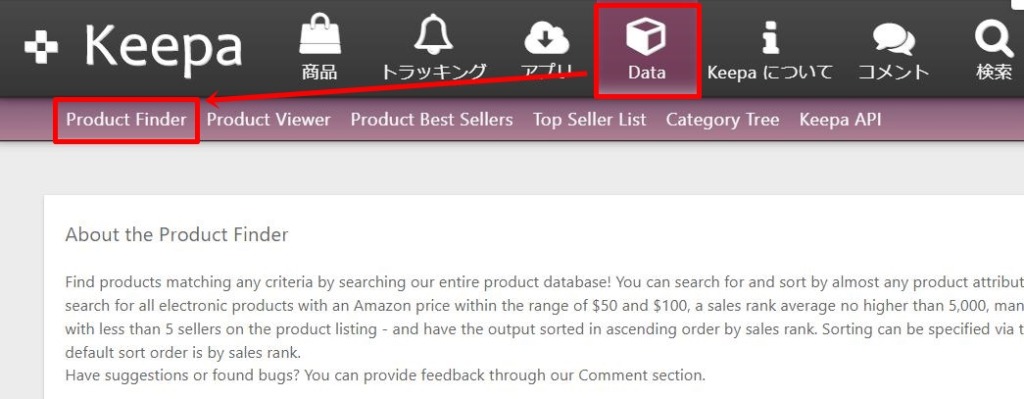
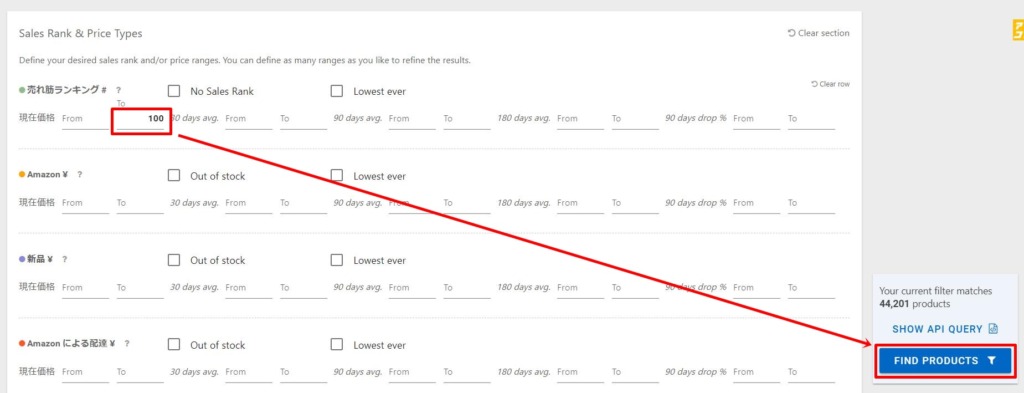
 saku
saku『何でも良い』ので値を1つ入れてから、検索を実行しましょう
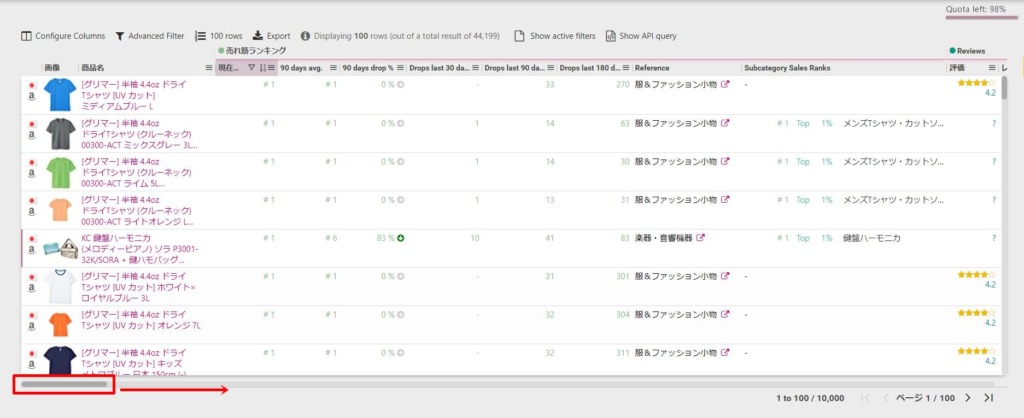
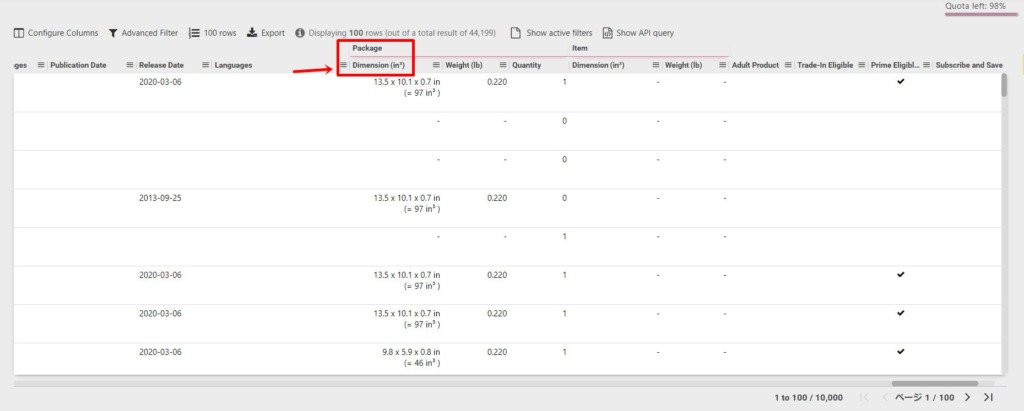
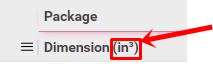
 saku
sakuクリックの範囲がかなりシビアなので、慎重に「in」のど真ん中をクリックしましょう。
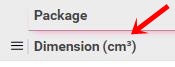
 saku
sakuうまく変更できない場合は、何度かクリックしてみましょう。
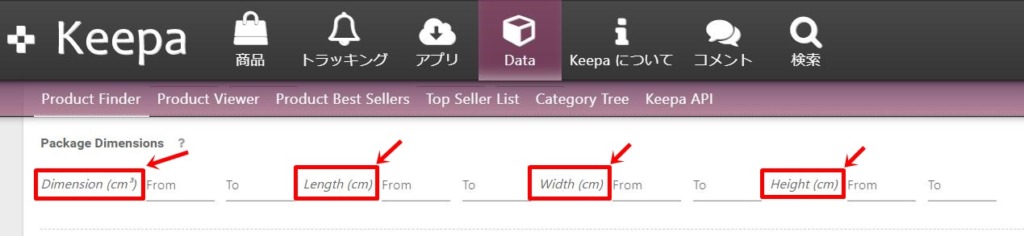
以上、KeepaのDimensions単位を『in ⇒ cm』に変更する方法の解説でした。
- 当サイトおススメ記事 -
\ せどりのリアルを赤裸々に公開中/
\ Amazonせどり × 小型軽量プログラム /

コメント